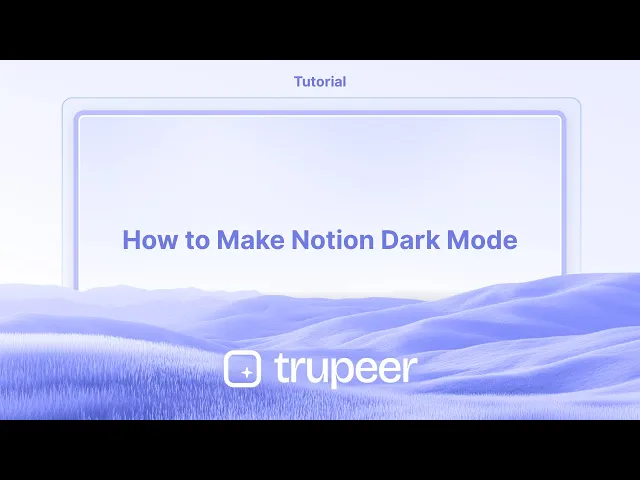
Tutorials
Hoe Notion Donkere Modus te Maken
Schakel over naar de donkere modus van Notion voor een aangenamere kijkervaring. Leer hoe je de donkere modus kunt inschakelen op desktop, mobiel of via de systeeminstellingen.
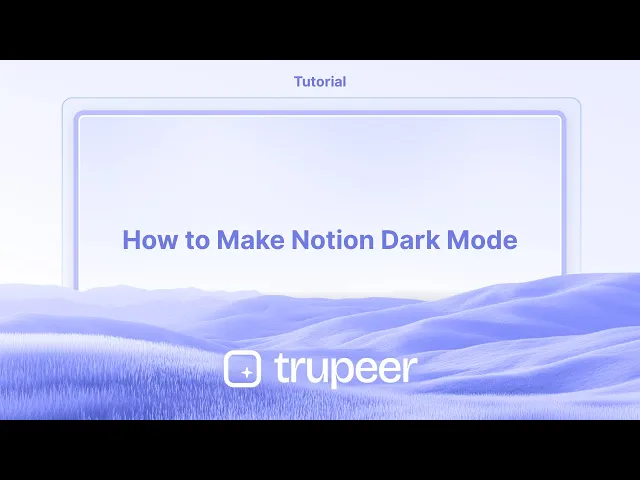
Om de donkere modus in Notion in te schakelen, navigeer naar Instellingen & Leden (gevonden in de linker zijbalk), klik vervolgens op Mijn meldingen & instellingen. Onder de sectie Weergave kiest u Donker uit het dropdownmenu. Alternatief kunt u Systeem kiezen om automatisch overeen te komen met de donkere modus instellingen van uw apparaat, volgens meerdere online handleidingen. U kunt ook snel schakelen tussen de lichte en donkere modus met behulp van sneltoetsen: Command + Shift + L op Mac of Control + Shift + L op Windows.
Stap-voor-stap-gids: Hoe Notion Donkere Modus in te Schakelen
Stap 1
Begin met het selecteren van de optie "Instellingen".

Stap 2
Klik op het dropdownmenu.

Stap 3
Selecteer de Donker optie,

Pro Tips voor Het Inschakelen van Notion Donkere Modus
Open Notion op uw apparaat
Start de Notion-app op uw desktop, browser of mobiele apparaat. Zorg ervoor dat u bent ingelogd op uw account.Ga naar Instellingen & Leden
Klik op desktop of browser op “Instellingen & Leden” in de linker zijbalk. Op mobiel tikt u op de drie stippen in de rechterbovenhoek en zoekt u naar “Instellingen.”Navigeer naar Weergave-instellingen
Onder Instellingen, vindt u de sectie “Mijn Instellingen” of “Weergave” afhankelijk van uw platform. Dit is waar u visuele voorkeuren beheert.Schakel Donkere Modus Handmatig In
In de sectie Weergave kiest u “Donker” uit de weergave-opties. Dit schakelt uw Notion-interface onmiddellijk naar de donkere modus.Gebruik Systeeminstelling Optie (Optioneel)
Als u wilt dat Notion de systeemthema van uw apparaat volgt, selecteer dan “Gebruik systeeminstelling.” Notion schakelt automatisch tussen lichte en donkere modi op basis van uw OS-instellingen.
Veelvoorkomende Valkuilen en Hoe Deze Te Vermijden
Kan de Weergave-optie niet Vinden
Zorg ervoor dat u onder het juiste instellingenmenu kijkt—op desktop of web, bevindt het zich onder “Instellingen & Leden”; op mobiel bevindt het zich onder het hoofdinstellingen tabblad.Donkere Modus Past Niet Toepassen
Als de weergave niet verandert na selectie, probeer de app opnieuw te starten of de browser-tab te vernieuwen.Donkere Modus Past Slechts Toe op Eén Apparaat
Notion-weergave-instellingen zijn apparaatspecifiek. U moet de donkere modus afzonderlijk inschakelen op mobiel en desktop als u beide gebruikt.Aannemen dat het Gesynchroniseerd Is Met Browser Thema
Notion past zich niet automatisch aan op basis van de donkere modus van de browser. U moet het thema binnen de eigen instellingen van Notion instellen of “Gebruik systeeminstelling” selecteren.Moeite met Lezen in Donkere Modus
Sommige gebruikers vinden de tekst minder leesbaar in de donkere modus, afhankelijk van hun display. Probeer de helderheid van uw apparaat aan te passen of gebruik tijdelijk de “lichte modus” wanneer u aan lange documenten werkt.
Veelgestelde Vragen Over Notion Donkere Modus
Hoe schakel ik de donkere modus in Notion desktop in?
Klik op “Instellingen & Leden” > “Mijn Instellingen” > “Weergave,” en selecteer dan “Donker.”Kan ik de donkere modus gebruiken in de Notion mobiele app?
Ja. Tik op het menu-icoon, ga naar “Instellingen,” en zoek de sectie Weergave om over te schakelen naar de donkere modus.Ondersteunt Notion automatische donkere modus?
Ja, u kunt “Gebruik systeeminstelling” kiezen onder Weergave, en Notion zal het thema van uw apparaat volgen.Waarom blijft de donkere modus niet ingeschakeld op verschillende apparaten?
De weergave-instellingen worden per apparaat opgeslagen. U moet de donkere modus op elk apparaat dat u gebruikt instellen.Heeft de donkere modus invloed op hoe anderen mijn gedeelde Notion-pagina's zien?
Nee, de donkere modus is een persoonlijke voorkeur en heeft geen invloed op hoe anderen uw gedeelde inhoud zien.Hoe neem ik een schermopname op een mac?
Om een schermopname op een Mac te maken, kunt u Trupeer AI gebruiken. Hiermee kunt u het hele scherm vastleggen en biedt het AI-mogelijkheden zoals het toevoegen van AI-avatar, spraakoverdracht, in- en uitzoomen in de video. Met de AI-videovertalingsfunctie van Trupeer kunt u de video in 30+ talen vertalen.Hoe voeg ik een AI-avatar toe aan een schermopname?
Om een AI-avatar aan een schermopname toe te voegen, moet u een AI-schermopname tool gebruiken. Trupeer AI is een AI-schermopname tool, die u helpt video's te maken met meerdere avatars, en helpt u ook uw eigen avatar voor de video te creëren.Hoe neem ik een schermopname op Windows?
Om een schermopname op Windows te maken, kunt u de ingebouwde Game Bar (Windows + G) gebruiken of een geavanceerde AI-tool zoals Trupeer AI voor meer geavanceerde functies zoals AI-avatar, spraakoverdracht, vertaling, enz.Hoe voeg ik spraakoverdracht toe aan een video?
Om spraakoverdracht aan video's toe te voegen, download de trupeer ai chrome-extensie. Zodra je je hebt aangemeld, upload je je video met spraak, kies de gewenste spraakoverdracht van trupeer en exporteer je bewerkte video.Hoe kan ik inzoomen op een schermopname?
Om in te zoomen tijdens een schermopname, gebruik de zoom-effecten in Trupeer AI waarmee u specifiek kunt inzoomen en uitzoomen op bepaalde momenten, wat de visuele impact van uw video-inhoud verbetert.
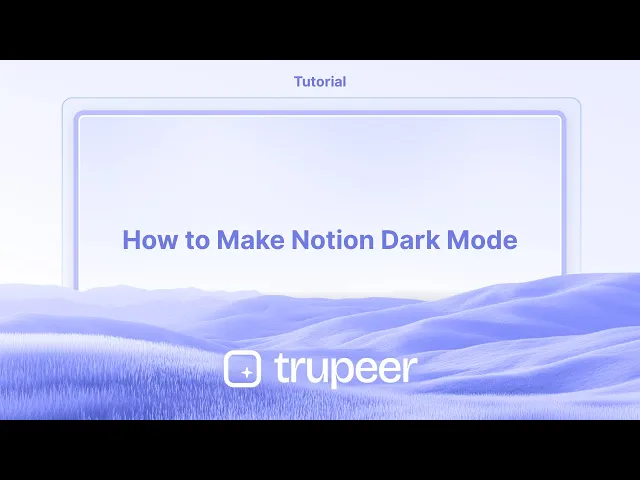
Om de donkere modus in Notion in te schakelen, navigeer naar Instellingen & Leden (gevonden in de linker zijbalk), klik vervolgens op Mijn meldingen & instellingen. Onder de sectie Weergave kiest u Donker uit het dropdownmenu. Alternatief kunt u Systeem kiezen om automatisch overeen te komen met de donkere modus instellingen van uw apparaat, volgens meerdere online handleidingen. U kunt ook snel schakelen tussen de lichte en donkere modus met behulp van sneltoetsen: Command + Shift + L op Mac of Control + Shift + L op Windows.
Stap-voor-stap-gids: Hoe Notion Donkere Modus in te Schakelen
Stap 1
Begin met het selecteren van de optie "Instellingen".

Stap 2
Klik op het dropdownmenu.

Stap 3
Selecteer de Donker optie,

Pro Tips voor Het Inschakelen van Notion Donkere Modus
Open Notion op uw apparaat
Start de Notion-app op uw desktop, browser of mobiele apparaat. Zorg ervoor dat u bent ingelogd op uw account.Ga naar Instellingen & Leden
Klik op desktop of browser op “Instellingen & Leden” in de linker zijbalk. Op mobiel tikt u op de drie stippen in de rechterbovenhoek en zoekt u naar “Instellingen.”Navigeer naar Weergave-instellingen
Onder Instellingen, vindt u de sectie “Mijn Instellingen” of “Weergave” afhankelijk van uw platform. Dit is waar u visuele voorkeuren beheert.Schakel Donkere Modus Handmatig In
In de sectie Weergave kiest u “Donker” uit de weergave-opties. Dit schakelt uw Notion-interface onmiddellijk naar de donkere modus.Gebruik Systeeminstelling Optie (Optioneel)
Als u wilt dat Notion de systeemthema van uw apparaat volgt, selecteer dan “Gebruik systeeminstelling.” Notion schakelt automatisch tussen lichte en donkere modi op basis van uw OS-instellingen.
Veelvoorkomende Valkuilen en Hoe Deze Te Vermijden
Kan de Weergave-optie niet Vinden
Zorg ervoor dat u onder het juiste instellingenmenu kijkt—op desktop of web, bevindt het zich onder “Instellingen & Leden”; op mobiel bevindt het zich onder het hoofdinstellingen tabblad.Donkere Modus Past Niet Toepassen
Als de weergave niet verandert na selectie, probeer de app opnieuw te starten of de browser-tab te vernieuwen.Donkere Modus Past Slechts Toe op Eén Apparaat
Notion-weergave-instellingen zijn apparaatspecifiek. U moet de donkere modus afzonderlijk inschakelen op mobiel en desktop als u beide gebruikt.Aannemen dat het Gesynchroniseerd Is Met Browser Thema
Notion past zich niet automatisch aan op basis van de donkere modus van de browser. U moet het thema binnen de eigen instellingen van Notion instellen of “Gebruik systeeminstelling” selecteren.Moeite met Lezen in Donkere Modus
Sommige gebruikers vinden de tekst minder leesbaar in de donkere modus, afhankelijk van hun display. Probeer de helderheid van uw apparaat aan te passen of gebruik tijdelijk de “lichte modus” wanneer u aan lange documenten werkt.
Veelgestelde Vragen Over Notion Donkere Modus
Hoe schakel ik de donkere modus in Notion desktop in?
Klik op “Instellingen & Leden” > “Mijn Instellingen” > “Weergave,” en selecteer dan “Donker.”Kan ik de donkere modus gebruiken in de Notion mobiele app?
Ja. Tik op het menu-icoon, ga naar “Instellingen,” en zoek de sectie Weergave om over te schakelen naar de donkere modus.Ondersteunt Notion automatische donkere modus?
Ja, u kunt “Gebruik systeeminstelling” kiezen onder Weergave, en Notion zal het thema van uw apparaat volgen.Waarom blijft de donkere modus niet ingeschakeld op verschillende apparaten?
De weergave-instellingen worden per apparaat opgeslagen. U moet de donkere modus op elk apparaat dat u gebruikt instellen.Heeft de donkere modus invloed op hoe anderen mijn gedeelde Notion-pagina's zien?
Nee, de donkere modus is een persoonlijke voorkeur en heeft geen invloed op hoe anderen uw gedeelde inhoud zien.Hoe neem ik een schermopname op een mac?
Om een schermopname op een Mac te maken, kunt u Trupeer AI gebruiken. Hiermee kunt u het hele scherm vastleggen en biedt het AI-mogelijkheden zoals het toevoegen van AI-avatar, spraakoverdracht, in- en uitzoomen in de video. Met de AI-videovertalingsfunctie van Trupeer kunt u de video in 30+ talen vertalen.Hoe voeg ik een AI-avatar toe aan een schermopname?
Om een AI-avatar aan een schermopname toe te voegen, moet u een AI-schermopname tool gebruiken. Trupeer AI is een AI-schermopname tool, die u helpt video's te maken met meerdere avatars, en helpt u ook uw eigen avatar voor de video te creëren.Hoe neem ik een schermopname op Windows?
Om een schermopname op Windows te maken, kunt u de ingebouwde Game Bar (Windows + G) gebruiken of een geavanceerde AI-tool zoals Trupeer AI voor meer geavanceerde functies zoals AI-avatar, spraakoverdracht, vertaling, enz.Hoe voeg ik spraakoverdracht toe aan een video?
Om spraakoverdracht aan video's toe te voegen, download de trupeer ai chrome-extensie. Zodra je je hebt aangemeld, upload je je video met spraak, kies de gewenste spraakoverdracht van trupeer en exporteer je bewerkte video.Hoe kan ik inzoomen op een schermopname?
Om in te zoomen tijdens een schermopname, gebruik de zoom-effecten in Trupeer AI waarmee u specifiek kunt inzoomen en uitzoomen op bepaalde momenten, wat de visuele impact van uw video-inhoud verbetert.
Start creating videos with our AI Video + Doc generator for free
Start creating videos with our AI Video + Doc generator for free
Start creating videos with our AI Video + Doc generator for free

Directe AI-productvideo's en documenten van ruwe screenopnamen
Experience the new & faster way of creating product videos.
Instant AI Product Videos and Docs from Rough Screen Recordings.
Experience the new & faster way of creating product videos.
Instant AI Product Videos and Docs from Rough Screen Recordings.
Experience the new & faster way of creating product videos.
Instant AI Product Videos and Docs from Rough Screen Recordings.
Maak geweldige demo's en documentatie in 2 minuten
Maak geweldige demo's en documentatie in 2 minuten


